excel2010页边距怎么设置
MicrosoftExcel2010,可以通过比以往更多的方法分析、管理和共享信息,从而帮助您做出更好、更明智的决策。全新的分析和可视化工具可帮助您跟踪和突出显示重要的数据趋势。可以在移动办公时从几乎所有 Web 浏览器或 Smartphone 访问您的重要数据。您甚至可以将文件上载到网站并与其他人同时在线协作。无论您是要生成财务报表还是管理个人支出,使用 Excel 2010 都能够更高效、更灵活地实现您的目标。
Excel 2003和Excel 2007在打印预览时都可以直接单击页面来缩放页面大小,还可以单击“页边距”按钮及选择“显示边距”选项来查看页边距,或通过拖动黑色边距控点或线条来调整边距。那在Excel 2010中还有“手动调整页边距”这项功能吗?答案是有的,下面的步骤将为你介绍怎么使用:

一、非手动设置页边距方法
点击下图红框中的“页面布局”选项。
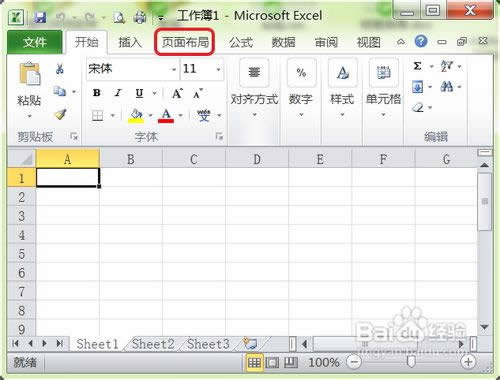
接着点击下图红色箭头所指的“页面设置”按钮。
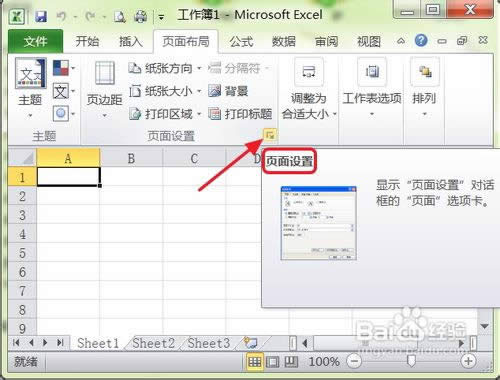
然后点击下图红框中的“页边距”面板按钮。
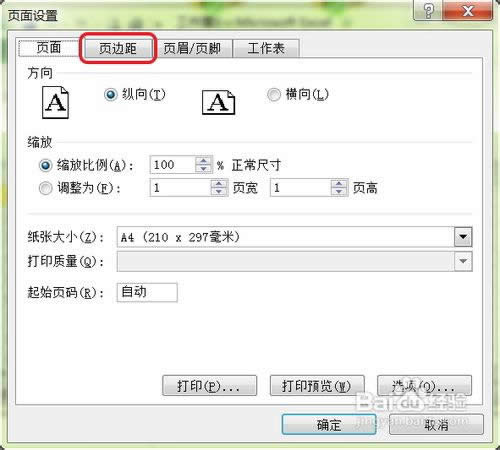
如下图所示,可以在两个红框中改变数值大小来调整页面的“左右”边距,同样也可以调整页面的上下边距。
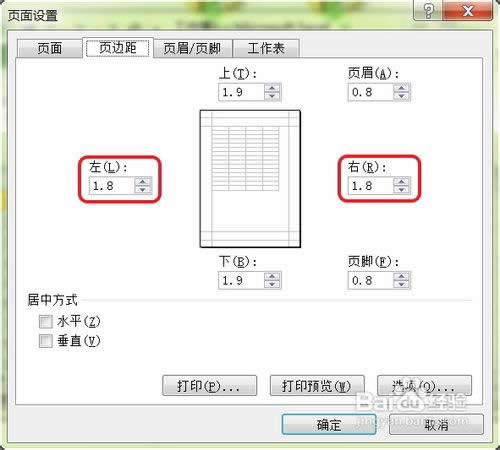
二、手动设置页边距方法
点击下图红框中的“文件”面板按钮。
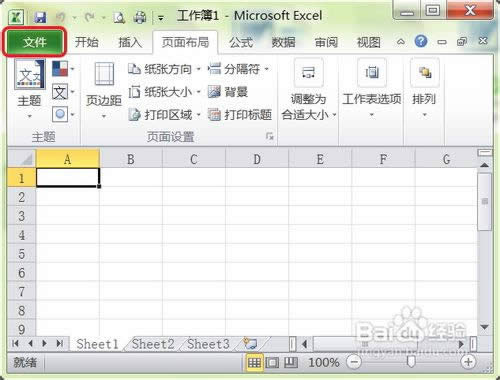
然后再点击下图红框中的“打印”选项。
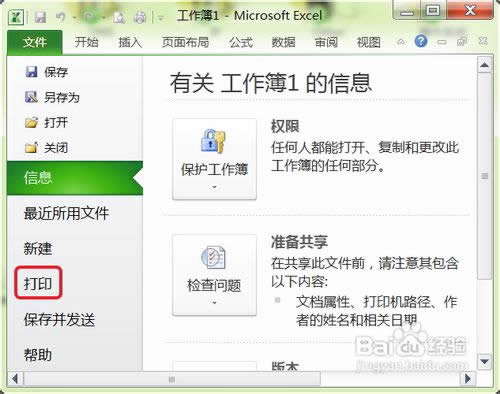
接着把下图红色箭头所指的滚动条拖动到最下方。
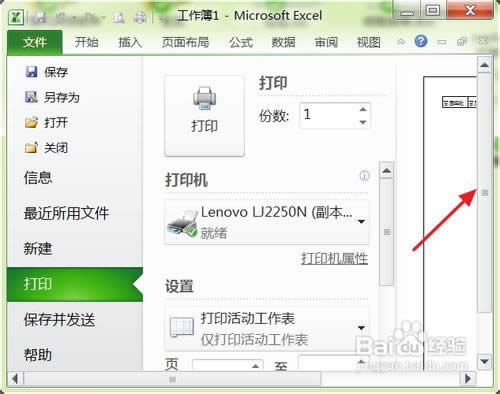
同样,把下图所指的滚动条拖动到最右方。
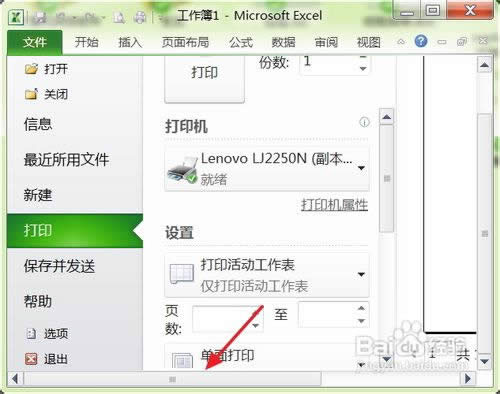
然后点击下图红色箭头所指的页边距调整按钮。
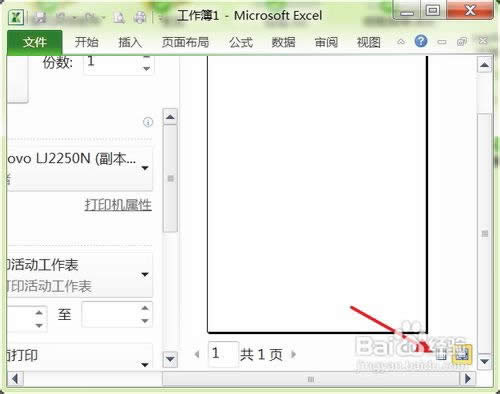
如下图所示,就可以用鼠标左键压住下图红色箭头所指页边距往左方拖动。
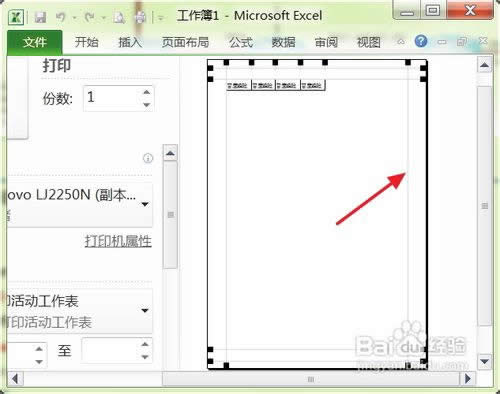
下图就是手动调整页边距的最后效果。

注意事项
非手动设置页边距方法是通过数字调整的,准确但不直观;手动设置页边距方法,是通过鼠标左键拖动实现的,直观但不准确。两种方法各有所长,根据自己实际的使用情况选择一种即可。
Excel 2010 提供了供人们在工作簿上协同工作的简便方法,提高了人们的工作质量。
……